緑の枠と黒のシェーディングの設定方法
- 王林オリジナル
- 2019-11-02 13:51:1312453ブラウズ

1. Word 文書を開き、お気に入りの記事を編集し、[メニュー バー] オプションの下にある [挿入] オプションを見つけて、[挿入] の下にある [ページ境界線] オプションを見つけます。 " をクリックして、"ページ境界線"
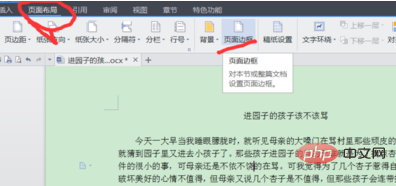
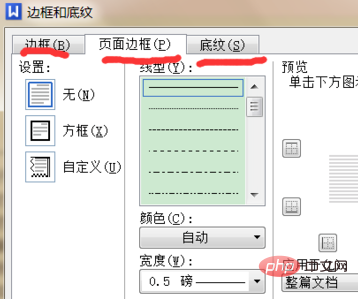
4 下の図は「ページ枠線」の下にあります。 [適用先] オプションで設定されるオプション 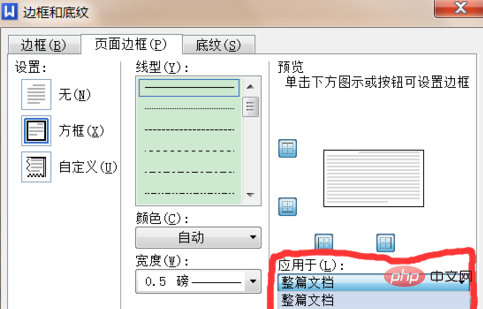
#5. [シェーディング] で、お気に入りのシェーディング カラーを設定できます。この例では、黄色を選択しました。シェーディングと色スタイルは、細い線やパターンなど、さまざまなスタイルを選択することです。 「線形」、「色」、「幅」を自分で調整して、独自のレイアウトをデザインできます 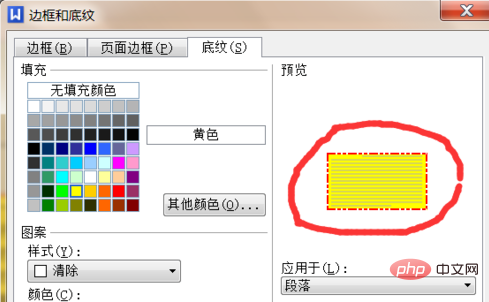
推奨チュートリアル: 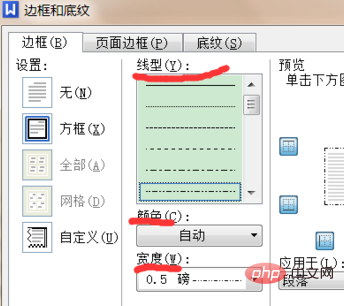 word チュートリアル
word チュートリアル
以上が緑の枠と黒のシェーディングの設定方法の詳細内容です。詳細については、PHP 中国語 Web サイトの他の関連記事を参照してください。
声明:
この記事の内容はネチズンが自主的に寄稿したものであり、著作権は原著者に帰属します。このサイトは、それに相当する法的責任を負いません。盗作または侵害の疑いのあるコンテンツを見つけた場合は、admin@php.cn までご連絡ください。
前の記事:win10 Wordの青い二重下線次の記事:win10 Wordの青い二重下線

